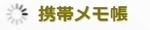iアプリ基本操作
- <iアプリの基本操作>
◎メニューキー(SOFT KEY1)を押すとメニューの表示
メモメニュー、全体の設定メニュー、非表示と切り替わります。
◎メモキー(SOFT KEY2)を押すとメモ表示モード
メモはカーソルで選択でき、左右はページ送りです。
画面下部には、選択メモの全文をスクロール表示します。
◎メモ表示モード中に決定ボタン
メモ編集・削除ダイアログが表示されます。
メモ中のURLを認識し、存在すればリストアップします。クリックで閲覧できます。
メモの編集後、メモの場所を指定できます。
◎メモ表示モード中に1〜9ボタン
メモ中にリンクが存在する場合、直接URLジャンプすることができます。
◎メモ表示モード中に#ボタン
メモ全文表示ビューを起動します。長文のメモでも、カーソルキーのスクロールに対応しています。
◎メモメニュー : 新規メモ
メモを追加できます。
◎メモメニュー : メモのダウンロード
サーバーからメモをダウンロードします。
PCブラウザで編集したデータはサーバーに置かれます。
◎メモメニュー : メモのアップロード
携帯で編集したメモをサーバーにアップロードします。
アップした内容は即座に反映し、PCブラウザで閲覧編集できます。
◎メモの順序を変更するには
移動したいメモを選択して編集モードにし、書き換えボタンを押すことで、メモの順序変更状態になります。
その状態で上下キーを押して任意の場所へ移動後、決定を押すとメモの順序変更ができます。
- <メモに記入したリンクへのアクセス>
◎メモ編集中のURL一覧からアクセス
メモ中のURLをリストアップするので、クリックでアクセスできます。
◎メモ表示中に1〜9ボタン
メモ中にリンクが存在する場合、メモ表示中にキーを押すことで直接URLジャンプできます。
- <背景の入れ替えについて>
背景に使える画像サンプルを用意しています。
任意の画像を背景に設定することが可能です。
背景の入れ替え手順や最適な画像の大きさは、携帯機種ごとに異なります。
好きな画像を携帯に保存する方法として以下のような方法があります。
- 携帯のブラウザを使い画像のURLにアクセスして保存
- 携帯のカメラで撮影し保存
- 画像を添付したメールを携帯に送信して保存
- SDやメモリスティックにPCで画像保存、携帯にコピーする
SO902iSの場合の手順を、以下に記述します。どの携帯でも大体同じです。
- 背景に設定したい画像を本体に保存する
データBOXを起動し、設定する画像を本体にコピーします。
- 全体の設定メニュー->背景を変更する->画像選択
本体にコピー済みの画像を選択してください。背景が変更されます。
- 標準の背景に戻すときは
標準で入っている背景に戻したい時は、背景変更ダイアログで選択画像解除をクリックすれば可能です。
- <メモ中のURL/email/電話番号認識ルール>
メモ中に存在するURL/emailアドレス/電話番号を認識し、メモ編集画面で簡単にアクセスする機能があります。以下は認識のルールです。
◎URL
- http:// または https:// ではじめる
- URLの終わりには、スペースを入れる または 全角文字を入れる
※URL判定はRFC2396準拠、以下の文字列が使用可能な文字です
0-9 a-z A-Z .$,;:&=?!*~@#_()/-+%
◎emailアドレス
- mailto:からじめる
- アドレスの終わりには、スペースを入れる
※アプリから直接携帯メーラーを起動できないので転送サイトへ移動します
◎電話番号
- 使える文字は 0123456789- の11種類
- 0から始まっている
- 上記条件でフィルタし、数字列として10桁以上の場合、電話番号として認識
- <出先で携帯からメモ編集>
出先で携帯からメモの追加編集削除など可能です。
編集後、タイミングのよいときにメモをアップロードすれば、PCブラウザでも編集結果が受け取れます。
そのメモをPCで編集、携帯にダウンロードするなど、データの扱いは自由自在です。
- <携帯メモ帳アプリのカスタマイズ>
背景画像の入れ替え、時計のフォント設定など色々できます。試してみて下さい。